Das wahrscheinlich größte ISP in Pakistan ist PTCL (Pakistan Telecommunication Company Limited). Wenn Sie also Ihren Wi-Fi-Netzwerknamen und Ihr Kennwort ändern möchten, aktivieren oder deaktivieren Sie die Firewall, müssen Sie zuerst die PTCL-Router-Anmeldeschritte lernen.
Bevor Sie sich bei Ihrem PTCL -Router anmelden
Um sich erfolgreich bei Ihrem PTCL -Router anzumelden, müssen Sie sicherstellen, dass Sie Folgendes haben:
1. Zugriff auf das Netzwerk, in dem sich der PTCL -Router befindet.
Der Zugriff auf das Netzwerk ist obligatorisch, da sich das Gerät, mit dem Sie sich beim Router anmelden, nicht in der Lage sein kann, sich beim Router anzumelden, wenn es nicht Teil des Netzwerks ist. Die Verbindung kann je nach Verwendungsgerät verkabelt oder drahtlos sein.
2. Die Standard- oder benutzerdefinierten Anmeldedetails (IP -Adresse, Benutzername und Passwort)
Das Standard -PTCL -Routerkennwort ist 192.168.10.1
Falls Sie es zuvor geändert haben oder das Anmeldungsfenster nicht angezeigt wird, wenn Sie es in den Browser eingeben . Überprüfen Sie, wie Sie die Standard -Router -IP sind .
Der Standard -Benutzername PTCL -Router ist Administrator
PTCL verwendet die letzten 5 Ziffern der MAC -Adresse als Passwort ohne Striche. Dieses Passwort kann auf einem Etikett auf der Rückseite des Routers gedruckt oder Sie können die MAC -Adresse selbst finden . Vergessen Sie einfach nicht, die Ziffern nur ohne die Striche zu verwenden.
PTCL-Router-Login Schritt für Schritt
Nachdem Sie Ihr Gerät mit dem Netzwerk verbunden haben und die Anmeldetails der PTCL Router vorbereitet haben, sollte alles andere einwandfrei funktionieren.
Schritt 1 - Öffnen Sie Ihren Lieblingsbrowser
Die Routereinstellungen werden normalerweise mit einem Browser zugegriffen. Starten Sie also einfach den Browser, den Sie normalerweise verwenden, und gehen Sie zum nächsten Schritt.
Schritt 2 - Geben Sie die PTCL -Router -Login -IP in der URL -Balken ein
Geben Sie oben im Browser in der URL -Leiste den PTCL -Router IP 192.168.10.1 ein und drücken Sie die Eingabetaste, wenn Sie einen Computer verwenden, oder gehen Sie, wenn Sie ein Smartphone oder ein Tablet verwenden. Alternativ können Sie 192.168.1.1 anstelle der ersten versuchen.
Es ist nicht erforderlich, https: // vor der IP hinzuzufügen, da moderne Browser es automatisch hinzufügen.
Schritt 3 - Geben Sie die Anmeldedetails der PTCL -Router ein
Wenn die IP korrekt ist, werden Sie aufgefordert, einen Benutzernamen und ein Passwort in das neue Fenster einzugeben. Da Sie diese bereit haben, geben Sie Administrator im Feld Benutzername ein und geben Sie den Administrator oder die letzten fünf Ziffern Ihrer MAC -Adresse im Feld Kennwort ein.
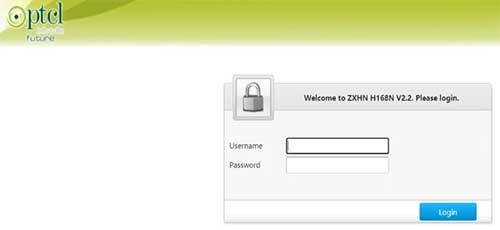
Bitte achten Sie auf Folgendes:
- Der Benutzername und das Passwort sind fallempfindlich.
- Wenn der Benutzername und das Passwort früher angepasst wurden, verwenden Sie die neuen.
- Wenn Sie den Benutzernamen und das Passwort vergessen haben oder die Standards nicht funktionieren, müssen Sie den Router auf Werkseinstellungen zurücksetzen. Danach können Sie sich mit den Standarddetails für PTCL -Router anmelden.
Schritt 4 - Klicken Sie auf OK und Sie sind in
Wenn der Benutzername und das Passwort korrekt sind, sehen Sie das Admin -Dashboard, nachdem Sie auf die Schaltfläche OK geklickt haben.
Jetzt können Sie Ihr Heimnetzwerk problemlos anpassen. Einige der Dinge, die wir empfehlen, besteht darin, alle Standardeinstellungen zu ändern, die im Allgemeinen ein Sicherheitsrisiko für Ihr Netzwerk darstellen.
Wenn Sie sich also entscheiden, einige der Einstellungen hier zu ändern, sollten Sie zuerst tun:
1. Ändern Sie den drahtlosen Netzwerknamen und das Kennwort
Es ist ein großer Fehler, Ihr drahtloses Netzwerk offen zu lassen, damit sich jeder dafür anmelden und Ihre Bandbreite verwenden kann. Wenn dies der Fall ist, kann dieselbe Person Sie problemlos aus dem Netzwerk blockieren, auf Ihre persönlichen Dateien zugreifen und vieles mehr.
Wenn das Wi-Fi-Netzwerk dagegen bereits mit einem Passwort geschützt ist, sollten Sie es von Zeit zu Zeit mit einem starken und eindeutigen Passwort ändern. Der Netzwerkname sollte ebenfalls geändert werden, da viele Router -Hersteller ihre Marke in den Netzwerknamen hinzufügen, damit jeder die Standard -Anmeldetails leicht herausfinden und sie verwenden kann, ohne dass Sie darüber wissen.
Bitte beachten Sie, dass Sie das Wi-Fi-Passwort auf alle Geräte, die früher mit dem Netzwerk verbunden waren, aktualisieren müssen.
2. Ändern Sie das Router -Administratorkennwort
Dies ist das Kennwort, mit dem auf die Routereinstellungen zugreifen. Wir empfehlen auch, es zu ändern, um Ihrem Heimnetzwerk eine weitere Sicherheitsebene hinzuzufügen.
Das Ändern dieser wird die Sicherheit Ihres drahtlosen Heimnetzwerks erheblich verbessern.
Einige andere Änderungen, die Sie vornehmen können, sind die Einrichtung von Elternsteuerungen für Ihre Kinder (falls dies für Sie zutrifft), die Portweiterleitung einzurichten, wenn Sie sich mit Spielen befassen und so weiter. Bevor Sie jedoch Änderungen in den Einstellungen vornehmen, wird empfohlen, sich Notizen über die von Ihnen vorgenommenen Änderungen zu machen.
Alternativ können Sie die aktuellen Router -Einstellungen erstellen. Falls Sie etwas durcheinander bringen, können Sie diese Einstellungen problemlos wiederherstellen. Natürlich gibt es auch eine Option, um den PTCL -Router auf Werkseinstellungen zurückzusetzen, aber Sie müssen Ihren Router von Grund auf neu einrichten.
